Para esta parte leeremos el valor del voltaje de un potenciómetro que está conectado al pin A0 de nuestro Arduino. Los datos se mostrarán por el puerto serial. La conexión es la siguiente:
# PIN A0 : Arduino UNO => PIN CENTRAL : Potenciómetro
# GND : Arduino UNO => EXTREMO : Potenciómetro
# 5V : Arduino UNO => EXTREMO : Potenciómetro
El programa es el siguiente:
/*
PROGRAMA DE PRUEBA DE COMUNICACION SERIAL
CONEXION:
Arduino (A0) : Pin central potenciometro
Arduino (GND): Pin extremo potenciometro
Arduino (5V) : Pin extremo potenciometro
El siguiente programa nos ayuda a realizar la lectura del votlaje del potenciometro y mostrarlo por
puerto serial.
Autor: Renato H.
http://beetlecraft.blogspot.pe/
El siguiente programa es de uso publico, cualquier modificacion o mal uso del mismo que pudiera
ocasionar el mal funcionamiento de la plataforma de uso de la misma no es responsabilidad del autor
*/
int POT = 0; // Variable de almacenamiento del valor del potenciometro
void setup(){
Serial.begin(9600); // Inicio de comunicacion a 9600 bps
Serial.print("Valor potenciometro: "); // Mensaje inicial
}
void loop(){
POT = analogRead(A0); // Lectura del pin A0 correspondiente al voltaje
POT = map(POT, 0, 1023, 0, 100); // Conversion de datos a formato de 0 a 100%
Serial.println(POT); // Escritura por puerto serial del valor del potenciometro
delay(500); // Espera de 500 ms
}
Para poder ver los valores del potenciómetro en el Arduino IDE tenemos la opción "Herramientas" en el Arduino IDE y escogemos "Monitor Serie".
El resultado obtenido es el siguiente:
SEGUNDA PARTE: COMUNICACIÓN SERIAL CON ARDUINO (VISUALIZACIÓN DE DATOS)
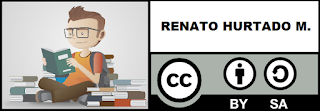







No hay comentarios:
Publicar un comentario